הכנות להגדרת המדפסת ברשת אלחוטית
| הערה: אל תחבר את כבל התקנה או כבל הרשת עד שתתבקש לעשות זאת על-ידי תוכנת ההתקנה. |
ודא שהמידע הבא מצוי ברשותך לפני הגדרת המדפסת ברשת אלחוטית:
SSID—SSID ידוע גם בתור שם הרשת.
מצב אלחוטי (או מצב רשת)—המצב יהיה תשתית או אד-הוק.
ערוץ (עבור רשתות אד-הוק)—כברירת מחדל הערוץ הופל לאוטומטי ברשתות תשתית.
גם חלק מרשתות האד-הוק יחייב הגדרה אוטומטית. אם אינך בטוח באיזה ערוץ לבחור, פנה לאיש התמיכה במערכת.
שיטת אבטחה—קיימות שלוש אפשרויות בסיסיות למצב אבטחה:
מפתח WEP
אם הרשת משתמשת ביותר ממפתח WEP אחד, הזן עד ארבעה במקום המיועד לכך. בחר את המפתח שנמצא כעת בשימוש ברשת על-ידי בחירת ברירת המחדל של מפתח שידור WEP.
או
מפתח משותף מראש או ביטוי סיסמה של WPA או WPA2
WPA כולל הצפנה כשכבה נוספת של אבטחה. האפשרויות הן AES או TKIP. יש להגדיר הצפנה עבור אותו סוג בנתב ובמדפסת, או שהמדפסת לא תצליח ליצור תקשורת עם הרשת.
ללא אבטחה
אם הרשת האלחוטית אינה משתמשת בסוג כלשהו של אבטחה, מידע אבטחה לא יהיה זמין עבורך.
| הערה: לא מומלץ להשתמש ברשת אלחוטית שאינה מאובטחת. |
אם אתה מתקין מדפסת ברשת 802.1X באמצעות שיטה מתקדמת, ייתכן שתזדקק לדברים הבאים:
סוג אימות
סוג אימות פנימי
שם משתמש וסיסמת 802.1X
אישורים
| הערה: לקבלת מידע נוסף על הגדרת אבטחת 802.1X, ראה את מדריך לעבודה ברשת בתקליטור Software and Documentation . |
שינוי הגדרות יציאה לאחר התקנת Internal Solutions Port של רשת חדשה
כאשר Lexmark Internal Solutions Port (ISP) חדשה מותקנת במחשב, יש לעדכן את תצורות המדפסת במחשבים הניגשים למדפסת היות שלמדפסת תוקצה כתובת IP חדשה. יש לעדכן את כל המחשבים שניגשים למדפסת בכתובת IP חדשה זו.
הערות:
- אם למדפסת יש כתובת IP סטטית, אינך צריך לבצע שינויים כלשהם בתצורות המחשב.
- אם המחשבים מוגדרים לשימוש בשם רשת שנותר ללא שינוי, במקום בכתובת IP, אינך צריך לבצע שינויים כלשהם בתצורות המחשב.
- אם אתה מוסיף ISP אלחוטית למדפסת שהוגדרה קודם לכן לחיבור חוטי, ודא שהרשת החוטית מנותקת בעת שאתה מגדיר את המדפסת לפעולה אלחוטית. אם החיבור החוטי יישאר מחובר, ההגדרה האלחוטית תושלם, אולם ה- ISP האלחוטית לא תהיה פעילה. במקרה שבו המדפסת הוגדרה ל- ISP אלחוטית בעת שעדיין הייתה מחוברת לחיבור חוטי, נתק את החיבור החוטי, כבה את המדפסת ולאחר מכן הפעל אותה חזרה. פעולה זו תאפשר את ה- ISP.
- רק חיבור רשת אחד פעיל בכל פעם. אם ברצונך להחליף את סוג החיבור בין חוטי ובין אלחוטי, תחילה עליך לכבות את המדפסת, לחבר את הכבל (כדי לעבור לחיבור חוטי), או לנתק את הכבל (כדי לעבור לחיבור אלחוטי), ולאחר מכן להפעיל את המדפסת.
משתמשי Windows
לחץ על  או לחץ על התחל ולאחר מכן לחץ על הפעלה.
או לחץ על התחל ולאחר מכן לחץ על הפעלה.
בתיבה "התחל חיפוש" או "הפעלה", הקלד control printers (בקרת מדפסות).
לחץ על Enter או לחץ על אישור.
תיקיית המדפסת נפתחת.
אתר את המדפסת ששונתה.
| הערה: אם קיים יותר מעותק אחד של המדפסת, עדכן את כל העותקים עם כתובת ה- IP החדשה. |
לחץ לחיצה ימנית על המדפסת.
לחץ על מאפיינים >הכרטיסייה יציאות .
בחר את היציאה ברשימה ולאחר מכן לחץ על הגדרת יציאה.
הקלד את כתובת ה- IP החדשה בשדה "שם מדפסת או כתובת IP".
| הערה: הצג את כתובת ה- IP של המדפסת בקטע TCP/IP בתפריט "רשת/דוחות". כתובת ה- IP מוצגת כארבע סדרות של מספרים המופרדים על-ידי נקודות, כגון 123.123.123.123. |
לחץ על אישור >סגור.
משתמשי Macintosh
הוסף את המדפסת:
להדפסת IP:
עבור Mac OS X גרסה 10.5 או מתקדמת יותר
בתפריט Apple, נווט אל:
System Preferences >Print & Fax
לחץ על + ולאחר מכן לחץ על הכרטיסייה IP .
הקלד את כתובת ה- IP של המדפסת בשדה כתובת ולאחר מכן לחץ על הוספה.
| הערה: הצג את כתובת ה- IP של המדפסת בקטע TCP/IP בתפריט "רשת/דוחות". כתובת ה- IP מוצגת כארבע סדרות של מספרים המופרדים על-ידי נקודות, כגון 123.123.123.123. |
ב- Mac OS X גרסת 10.4
ב- Finder, נווט אל:
יישומים >כלי שירות
לחץ פעמיים על Printer Setup Utility או Print Center.
מתוך Printer List לחץ על הוספה ולאחר מכן לחץ על IP Printer.
הקלד את כתובת ה- IP של המדפסת בשדה כתובת ולאחר מכן לחץ על הוספה.
| הערה: הצג את כתובת ה- IP של המדפסת בקטע TCP/IP בתפריט "רשת/דוחות". כתובת ה- IP מוצגת כארבע סדרות של מספרים המופרדים על-ידי נקודות, כגון 123.123.123.123. |
להדפסת AppleTalk:
| הערה: ודא ש- AppleTalk מופעל במדפסת. |
ב- Mac OS X גרסת 10.5
בתפריט Apple, נווט אל:
System Preferences >Print & Fax
לחץ על + ולאחר מכן נווט אל:
AppleTalk > בחר את המדפסת מתוך הרשימה >הוספה
ב- Mac OS X גרסת 10.4
ב- Finder, נווט אל:
יישומים >כלי שירות
לחץ פעמיים על Printer Setup Utility או Print Center.
מתוך Printer List לחץ על הוספה.
לחץ על הכרטיסייה Default Browser >More Printers.
מהתפריט המוקפץ הראשון, בחר את AppleTalk.
מהתפריט המוקפץ השני, בחר את Local AppleTalk Zone.
בחר את המדפסת ברשימה ולאחר מכן לחץ על הוספה.
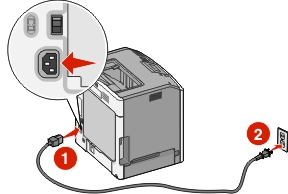
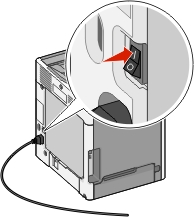
 ודא שהמדפסת והמחשב מופעלים ומוכנים.
ודא שהמדפסת והמחשב מופעלים ומוכנים.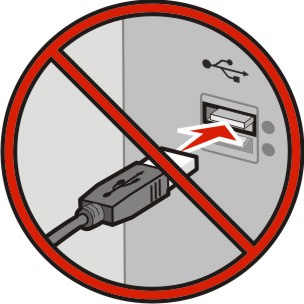 אל תחבר את כבל ה- USB עד שעל מסך המחשב תופיע הנחיה לעשות זאת.
אל תחבר את כבל ה- USB עד שעל מסך המחשב תופיע הנחיה לעשות זאת.
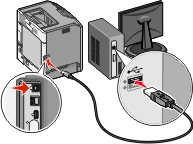
 >דוחות >
>דוחות > >דף הגדרות רשת >
>דף הגדרות רשת > >דוחות >דף הגדרות רשת
>דוחות >דף הגדרות רשת או לחץ על התחל ולאחר מכן לחץ על הפעלה.
או לחץ על התחל ולאחר מכן לחץ על הפעלה.